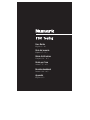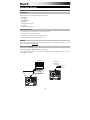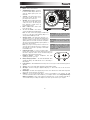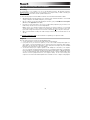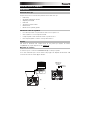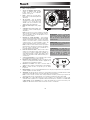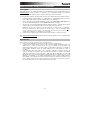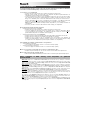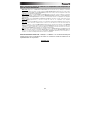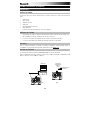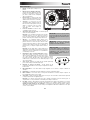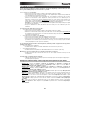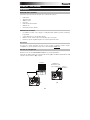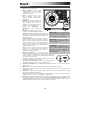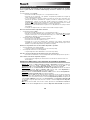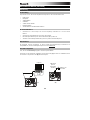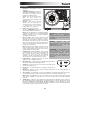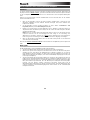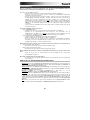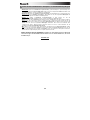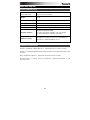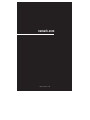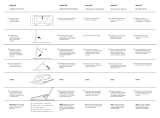Numark PT01 Touring turntable Benutzerhandbuch
- Kategorie
- Audio-Plattenspieler
- Typ
- Benutzerhandbuch
Dieses Handbuch eignet sich auch für

User Guide
English ( 2 – 6 )
Guía del usuario
Español ( 7 – 11 )
Guide d'utilisation
Français ( 12 – 16 )
Guida per l'uso
Italiano ( 17 – 21 )
Benutzerhandbuch
Deutsch ( 22 – 26 )
Appendix
English ( 27 )
PT01 Touring
Seite wird geladen ...
Seite wird geladen ...
Seite wird geladen ...
Seite wird geladen ...
Seite wird geladen ...
Seite wird geladen ...
Seite wird geladen ...
Seite wird geladen ...
Seite wird geladen ...
Seite wird geladen ...
Seite wird geladen ...
Seite wird geladen ...
Seite wird geladen ...
Seite wird geladen ...
Seite wird geladen ...
Seite wird geladen ...
Seite wird geladen ...
Seite wird geladen ...
Seite wird geladen ...
Seite wird geladen ...

22
TOURING
ON
OFF
78
45
33
STOP
AUTO
ON
OFF
78
45
33
STOP
AUTO
TOURING
Benutzerhandbuch (Deutsch)
Einführung
Lieferumfang
Vergewissern Sie sich, dass alle hier angeführten Komponenten in der Schachtel enthalten sind:
• PT01 Touring
• Filz-Slipmat
• 45 RPM Adapter
• USB-Kabel
• Software-Download-Karte
• Benutzerhandbuch
• Sicherheitshinweise und Garantieinformationen
Sicherheitshinweise
• Verwenden Sie es nie bei Regen oder in nasser Umgebung. Verwenden Sie es nur in trockenen
Räumen.
• Verwenden Sie den Plattenspieler nur auf einer ebenen Fläche.
• Die Plattenspielerabdeckung muss bei der Plattenwiedergabe geöffnet sein.
• Schließen Sie die Plattenspielerabdeckung, wenn Sie gerade keine Platten abspielen.
Kundendienst
Für aktuelledie neuesten Informationen zu diesem Produkt (Systemanforderungen, Informationen zur
Kompatibilität etc.) und zur Produktregistrierung besuchen Sie numark.com.
Anschlussdiagramm
Teile, die nicht im Lieferumfang angegeben sind, sind separat erhältlich.
Verwenden Sie das mitgelieferte USB-Kabel, um den PT01 Touring (A) mit einem 5V USB-Netzteil, das in
einer Steckdose eingesteckt ist oder (B) mit Ihrem Computer.
(A)
(B)
Computer
A
ufladen oder
Einschalten
USB-Netzteil
(nicht im
Lieferumfang
enthalten)

23
Funktionen
1. Plattenteller – Hier platzieren Sie Ihre
Schallplatte.
2. 45 RPM-adapterhalterung – Sichert den
mitgelieferten 45 RPM-Adapter. Wenn Sie
den Adapter nicht verwenden, legen Sie
ihn bitte in diese Haltevorrichtung.
3. Tonarm – Der fixe Tonarm kann mit der
Hand oder durch Drücken des
entsprechenden Hebels angehoben und
abgesenkt werden.
4. Arm-Clip – Dieser speziell entworfene
Arm-Clip sichert den Tonarm, wenn er
nicht verwendet wird. Der Arm-Clip wurde
so entwickelt, dass er in der oberen
Position bleibt, wenn er entsperrt ist.
5. Hebel – Hebt und senkt den Tonarm.
6. 33 / 45 / 78 RPM-schalter – Regelt die
Geschwindigkeit (RPM) des Plattentellers.
Hinweis: Für die Wiedergabe von 78 RPM Schallplatten
verwenden Sie idealerweise eine 78 RPM-Nadel (separat
erhältlich). Verwenden Sie für 78 RPM Schallplatten
ausschließlich 78 RPM-Nadeln.
7. Autostop-schalter – Dieser Schalter schaltet Autostop an
oder aus. Wenn Autostop eingeschaltet ist, wird der
Plattenteller zu rotieren beginnen, sobald der Tonarm über
die Schallplatte gelegt wird und stoppen, wenn die Platte
das Ende erreicht hat. (Wenn Autostop ausgeschaltet ist,
wird sich der Plattenteller immer und unabhängig von der
Position des Tonarms drehen.)
Hinweis: Wenn der Vinyl-Schallplatte stoppt, bevor sie das
Ende der Musik erreicht, schalten Sie Autostop in die
Position für diesen bestimmten Datensatz. Dieser ist in der
Regel für 45 RPM Records empfohlen.
8. Lautstärkeregler / ein-aus / schalter – Um PT01 Touring
einzuschalten, drehen Sie diesen Regler im Uhrzeigersinn
bis er einrastet. Wenn das Gerät eingeschaltet ist,
verwenden Sie diesen Knopf, um die Lautstärke
einzustellen. Um PT01 Touring abzuschalten, drehen Sie
diesen Regler gegen den Uhrzeigersinn bis er einrastet.
9. Kopfhörerbuchse – Schließen Sie Kopfhörer an (separat
erhältlich), um Ihre Schallplatten anzuhören.
10. Akkuladeanzeige – Die LED leuchtet, wenn der Akku aufgeladen wird. Die
LED erlischt, sobald der Akku vollständig geladen ist.
11. Netzanzeige – Diese LED leuchtet, wenn das Gerät eingeschaltet ist und
erlischt, wenn der Akku leer ist.
12. Lautsprecher – Die Platte wird über diese eingebauten Lautsprecher zu
hören sein.
13. Aux-Eingang – Schließen Sie einen CD-Player, digitalen Medien-Player oder eine andere Audioquelle an
diesen 1/8" AUX-Stereoeingang an.
14. Cinch-Ausgang* – Die Audiosignale von einer Vinyl-Schallplatte, die gerade abgespielt wird, wird an diesen
Line-Level-Koaxial-Ausgang gesendet. Dieser darf nicht mit Phono-Level-Geräten verbunden werden.
Hinweis: Wenn Ihr Schallplatte stoppt, bevor sie das Ende des Songs erreicht hat, bringen Sie Autostop für
diese spezielle Schallplatte in die Position AUS. Dies wird in der Regel auch für 45 RPM Schallplatten
empfohlen.
15.
USB-Anschluss – Schließen Sie Ihren Plattenspieler mit dem mitgelieferten USB-Kabel an Ihren Computer an.
Die USB-Verbindung sendet das Audiosignal vom Plattenspieler an Ihren Computer. Bitte beachten Sie den
Abschnitt So verwenden Sie PT01 Touring mit Ihrem Computer in diesem Handbuch für weitere
Informationen. Verwenden Sie das mitgelieferte USB-Kabel, um den PT01 Touring mit einem USB-Netzteil, das
in einer Steckdose eingesteckt ist oder mit Ihrem Computer.
WICHTIG: Entfernen Sie die
Kunststoffabdeckung des Tonabnehmers
(Nadelabdeckung) bevor Sie den
Plattenspieler verwenden.
*WARNUNG: Die Cinch-Ausgänge sind
line-pegel. Bitte nur verbinden um line-
pegel Eingängen. Sie könnten
beschädigen Ihre Empfänger wenn Sie
Verbindung Die Cinch-Ausgänge des
PT01 Touring sind zu einem Phono-
Eingängen.
WICHTIG: Legen Sie die mitgelieferte Filz-
Slipmat auf den Plattenteller.
Anschließend legen Sie Ihre Platte auf die
Filz-Slipmat, um einen sicheren Sitz zu
gewährleisten.
RL
14
15
AUX
USB
OUT
1
12
12
10
11
9
8
5
6
7
4
3
2
13
TOURING

24
So verwenden Sie PT01 Touring mit Ihrem Computer
Aufnahme
Sie können den EZ Vinyl/Tape Converter verwenden, um Musik mit Ihrem Computer aufzunehmen. EZ
Vinyl/Tape Converter, numark.com/ezvc, speichert Ihre Aufnahmen direkt mit Ihrem Computer. Nachdem
Sie Ihre Schallplatten konvertiert haben, können Sie sie auf CD brennen oder auf tragbare Mediengeräte
laden.
Nehmen Sie die EZ Vinyl/Tape Converter Installationskarte aus der Schachtel, laden Sie die Software
herunter und installieren Sie sie.
1. Wenn Sie EZ Vinyl/Tape Converter auf Ihrem Computer installiert haben, verwenden Sie das
mitgelieferte USB-Kabel, um den USB-Port des PT01 Touring mit einem freien USB-Port Ihres
Computers zu verbinden.
2. Um EZ Vinyl/Tape Converter auf Ihrem Computer zu öffnen, wählen Sie Startmenü Alle
Programme (Windows) oder das Anwendungen-Menü (Mac).
3. Befolgen Sie die Anweisungen auf dem Bildschirm, um Ihre Aufnahme vorzubereiten. Wenn Sie
aufgefordert werden, Ihre Musik zu spielen, bringen Sie den Tonarm des PT01 Touring über die Platte
und starten die Wiedergabe.
Hinweis: Um sich eine Platte während der Wiedergabe anzuhören, können Sie die Lautsprecher Ihres
Computers verwenden oder die Cinch-Ausgänge des PT01 Touring an eine Stereoanlage oder
Aktivlautsprecher anschließen. Verbinden Sie sie nicht mit Phono-Eingängen; Die Cinch-Ausgänge des
PT01 Touring sind Line-Verbindungen und könnten ein Gerät mit Phono-Eingängen beschädigen.
4. Wenn Sie die Aufnahme beendet haben, heben Sie den PT01 Touring-Tonarm von der Platte und
setzen ihn zurück in den Arm-Clip.
Besuchen Sie numark.com/kb/article/1424 für weitere Informationen zur Optimierung Ihres Computers für
Audio.
Wiedergabe
Es gibt 3 Möglichkeiten, um Ihre Schallplatten mit PT01 Touring anzuhören:
1. Sie können Ihre Musik einfach über die internen Lautsprecher des PT01 Touring anhören.
2. Wenn Sie Ihre eigenen Stereo-Lautsprecher verwenden möchten, können Sie die PT01 Touring Cinch-
Ausgänge mit einer Stereoanlage oder Aktivlautsprechern verbinden. Verbinden Sie sie nicht mit
Phono-Eingängen; Die Cinch-Ausgänge des PT01 Touring sind Line-Verbindungen und könnten ein
Gerät mit Phono-Eingängen beschädigen. (Jeder andere standardmäßige Eingangstypus wie CD, Aux
In oder Tape ist akzeptabel).
3. Sie können Ihre Platten über Ihre Computer-Lautsprecher oder über an den Computer angeschlossene
Kopfhörer hören sobald das Eingabegerät Ihrer Computer-Soundkarte auf USB PnP Audio Device oder
USB-Audiogerät eingestellt wurde, je nach Windows-Betriebssystem (USB PnP-Audiogerät auf Mac
OS X) und nachdem eingestellt wurde, dass das Monitoring der Audiosignale über EZ Vinyl/Tape
Converter oder eine ähnliche Software vorgenommen wird (PT01 Touring kann nicht als
Wiedergabegerät für Audiosignale des Computers verwendet werden.). Siehe Abschnitt Einstellen Ihrer
Computer-Soundkarte als Standard-Wiedergabegerät für weitere Details, wie die Soundwiedergabe
konfiguriert werden kann.

25
Fehlerbehebung
Wenn Sie Schwierigkeiten mit dem Produkt haben, lesen Sie bitte die unten aufgeführten Schritte zur
Fehlerbehebung und das mitgelieferte EZ Vinyl/Tape Converter Handbuch.
Wenn Sie auf einen Computer aufnehmen:
o Stellen Sie sicher, dass PT01 Touring eingeschaltet und die Nadel auf der Schallplatte ist.
o Stellen Sie sicher, dass PT01 Touring in Ihrem Computer als standardmäßiges Aufnahmegerät
ausgewählt ist (siehe Anleitung unten).
o Wenn Sie die Lautsprecher Ihres Computers verwenden, stellen Sie sicher, dass diese Lautsprecher
als standardmäßige Wiedergabe-Geräte Ihres Computer ausgewählt sind (siehe Anleitung unten).
Alternativ können Sie die Cinch-Ausgänge des PT01 Touring an eine Stereoanlage oder an
Aktivlautsprecher anschließen. Verbinden Sie sie nicht mit Phono-Eingängen; Die Cinch-Ausgänge des
PT01 Touring sind Line-Verbindungen und könnten ein Gerät mit Phono-Eingängen beschädigen.
(Hinweis: Die Cinch-Ausgänge überwachen das Signal vom Plattenspieler, nicht das Signal Ihres
Computers.)
o Stecken Sie auch das USB-Kabel, das den PT01 Touring mit Ihrem Computer verbindet, zuerst ab und
anschließend wieder ein.
Ich kann bei der Musikwiedergabe nichts hören:
• Wenn Sie Vinylplatten spielen:
o Stellen Sie sicher, dass PT01 Touring eingeschaltet und die Nadel auf der Schallplatte ist.
o Verbinden Sie die Cinch-Ausgänge des PT01 Touring mit einer Stereoanlage oder mit
Aktivlautsprechern. (Verbinden Sie sie nicht mit Phono-Eingängen; Die Cinch-Ausgänge des PT01
Touring sind Line-Verbindungen und könnten ein Gerät mit Phono-Eingängen beschädigen.)
• Wenn Sie Musik von Ihrem Computer spielen:
o Achten Sie darauf, dass die Lautstärke Ihres Musik-Players aufgedreht ist.
o Achten Sie darauf, dass die Lautstärke Ihres Computers aufgedreht ist.
o Achten Sie darauf, dass die Lautsprecher Ihres Computers als standardmäßiges Wiedergabe-
Gerät für Ihren Computer ausgewählt sind (siehe Anleitung unten). (PT01 Touring kann nicht als
Abspielgerät für Audio Ihres Computers verwendet werden.)
Wenn ich den Plattenspieler verwende, höre ich ein Summen durch meine Lautsprecher, oder meinen Laptop
• Wenn Sie mit einem Laptop aufnehmen:
o Bitte verbinden Sie den Laptop an eine geerdete Stromquelle (3 polig).
• Wenn Sie über einen Lautsprecher spielen:
o Bitte verbinden Sie diesen mit einer geerdeten (3 poligen) Stromquelle.
Meine Schallplatte wird nicht mit der richtigen Geschwindigkeit wiedergegeben. Die Tonlage ist zu hoch oder
zu tief:
o Stellen Sie sicher, dass der 33/45/78-Schalter für diese Schallplatte auf die entsprechende
Geschwindigkeit eingestellt ist.
Meine Platte schleift am Rand der oberen Abdeckung:
o Verwenden Sie stets eine Slipmat, damit Ihre Platten hoch genug aufliegen, um die obere Abdeckung
nicht zu berühren.
PT01 Touring als Standard-Aufnahmegerät Einstellen
• Windows XP: Klicken Sie auf Startmenü Systemsteuerung (oder Einstellungen Systemsteuerung in der
klassischen Ansicht) Sound und Audiogeräte. Klicken Sie auf die Registerkarte Audio unter Aufnahme und
wählen Sie USB PnP-Audiogerät als Standard-Gerät aus.
• Windows-Vista: Klicken Sie Startmenü Systemsteuerung (oder Einstellungen Systemsteuerung in der
klassischen Ansicht) Hardware und Sound Ton. Klicken Sie auf die Registerkarte Aufnahme und wählen
Sie USB PnP-Audiogerät als Standard-Gerät.
• Windows 7: Wählen Sie Startmenü Systemsteuerung Ton. Klicken Sie auf die
Registerkarte Aufnahme und wählen Sie USB PnP-Audiogerät als Standard-Gerät.
• Windows 8: Klicken Sie im Startmenü auf die linke untere Ecke des Bildschirms, um zum Desktop zu gelangen.
Klicken Sie in der rechten unteren Ecke der Taskleiste auf das "Lautsprechersymbol". Klicken Sie mit der
rechten Maustaste auf den Lautsprecher und wählen Wiedergabegeräte. In der Windows-Systemsteuerung für
Sound wählen Sie die Registerkarte Aufnahme. Wenn neben USB PnP-Audiogerät kein grünes "Häkchen"-
Symbol angezeigt wird, klicken Sie mit der rechten Maustaste auf PT01 Touring und wählen Als Standardgerät
festlegen.
• Mac: Klicken Sie auf das obere linke "Apfel"-Symbol und klicken dann auf Systemeinstellungen Ton.
Klicken Sie auf die Registerkarte Input. Wählen Sie USB PnP-Audiogerät im Menü als Gerät aus.

26
So stellen Sie die Soundkarte Ihres Computers als Standard-Wiedergabegerät
ein
• Windows XP: Klicken Sie auf Startmenü Systemsteuerung (oder Einstellungen Systemsteuerung in der
klassischen Ansicht) Sound und Audiogeräte. Klicken Sie auf die Registerkarte Audio und wählen unter
Soundwiedergabe Ihre Computer-Soundkarte als Standardgerät.
• Windows-Vista: Klicken Sie Startmenü Systemsteuerung (oder Einstellungen Systemsteuerung in der
klassischen Ansicht) Hardware und Sound Ton. Klicken Sie auf die Registerkarte Wiedergabe und
wählen Sie Ihre Computer-Soundkarte als Standardgerät aus.
• Windows 7: Wählen Sie Startmenü Systemsteuerung Ton. Klicken Sie auf die
Registerkarte Wiedergabe und wählen Sie Ihre Computer-Soundkarte als Standardgerät aus.
• Windows 8: Klicken Sie im Startmenü auf die linke untere Ecke des Bildschirms, um zum Desktop zu gelangen.
Klicken Sie in der rechten unteren Ecke der Taskleiste auf das "Lautsprechersymbol". Klicken Sie mit der
rechten Maustaste auf den Lautsprecher und wählen Wiedergabegeräte. Die Windows-Systemsteuerung für
Sound sollte nun unter der Registerkarte Wiedergabe aufscheinen. Wenn neben der Soundkarte Ihres
Computers kein grünes "Häkchen"-Symbol aufscheint, klicken Sie mit der rechten Maustaste auf die
Soundkarte und wählen Als Standardgerät festlegen.
• Mac: Klicken Sie auf das obere linke "Apfel"-Symbol und klicken dann auf Systemeinstellungen Ton.
Klicken Sie auf die Registerkarte Ausgabe. Aus dem Menü wählen Sie Interne Lautsprecher, wenn Sie die
internen Computerlautsprecher verwenden oder Kopfhörer, wenn Sie Lautsprecher oder Kopfhörer verwenden,
die über den 1/8"-Kopfhörerausgang an den Computer angeschlossen sind.
BEVOR SIE DIESES PRODUKT EINSENDEN, kontaktieren Sie bitte Numark oder Ihren Händler für
technischen Support. Die Kontaktinformationen finden Sie in den Sicherheitshinweisen, die diesem
Produkt beiliegen.
numark.com
Seite wird geladen ...
Seite wird geladen ...
-
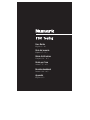 1
1
-
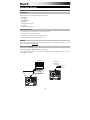 2
2
-
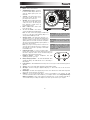 3
3
-
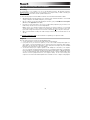 4
4
-
 5
5
-
 6
6
-
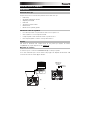 7
7
-
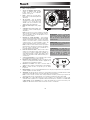 8
8
-
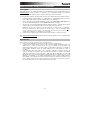 9
9
-
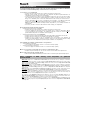 10
10
-
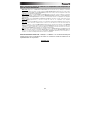 11
11
-
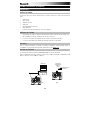 12
12
-
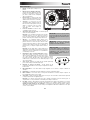 13
13
-
 14
14
-
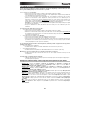 15
15
-
 16
16
-
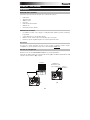 17
17
-
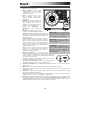 18
18
-
 19
19
-
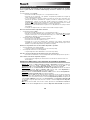 20
20
-
 21
21
-
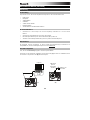 22
22
-
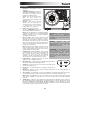 23
23
-
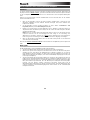 24
24
-
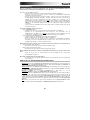 25
25
-
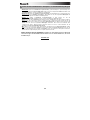 26
26
-
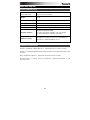 27
27
-
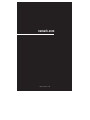 28
28
Numark PT01 Touring turntable Benutzerhandbuch
- Kategorie
- Audio-Plattenspieler
- Typ
- Benutzerhandbuch
- Dieses Handbuch eignet sich auch für
in anderen Sprachen
Verwandte Artikel
Andere Dokumente
-
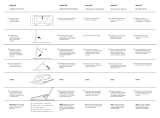 eezigo Designed for mobility Laptop Stand | The Eco-Friendly, Portable, Compact, Adjustable, Ergonomic Ultra Lightweight Laptop Stand Benutzerhandbuch
eezigo Designed for mobility Laptop Stand | The Eco-Friendly, Portable, Compact, Adjustable, Ergonomic Ultra Lightweight Laptop Stand Benutzerhandbuch
-
Akai BT100 Benutzerhandbuch
-
Akai BT100 Benutzerhandbuch
-
iON Vinyl Motion Schnellstartanleitung
-
iON Vinyl Motion Schnellstartanleitung
-
iON Select LP Schnellstartanleitung
-
iON Max LP Black Schnellstartanleitung
-
iON Vinyl Motion Deluxe Schnellstartanleitung
-
iON AIRLPAXUS Benutzerhandbuch
-
iON Archive LP Bedienungsanleitung